Како израчунати З-сцоре у Екцелу
Као што знате, постоји много математичких прорачуна које можете извршити помоћу Мицрософт Екцел-(Microsoft Excel) а . У овом водичу ћемо вас провести кроз кораке који су укључени у израчунавање З-скора(Z-Score) у Екцел(Excel) -у .
Ако први пут користите Екцел(Excel) , препоручујемо вам да одвојите пет минута да погледате овај водич за почетнике за Мицрософт Екцел(Microsoft Excel beginner’s tutorial) . Научићете како функционишу основне функције, пречице за навигацију, креирање радних књига, форматирање података и све што треба да знате о коришћењу програма за табеларне прорачуне као почетника.

Када завршите са тим, пређите на следећи одељак да бисте научили како да израчунате З резултат у Екцел(Excel) -у . Али прво, хајде да укратко објаснимо З-Сцоре(Z-Score) , његову употребу, зашто ћете можда морати да га израчунате и како да то урадите.
Шта је З-сцоре?
З-Сцоре (такође познат као „Стандард Сцоре“) је метрика која истиче однос између вредности у дистрибуцији. Тачније, описује положај вредности у скупу података у односу на њихову средњу вредност и стандардну девијацију. З-Сцоре омогућава прецизно мерење и поређење вредности у скупу података.
Математичка формула за израчунавање З-скора(Z-Score) је (x-µ) / σ ; где је x = Cell Value , µ = Mean вредност и σ = Standard Deviation .
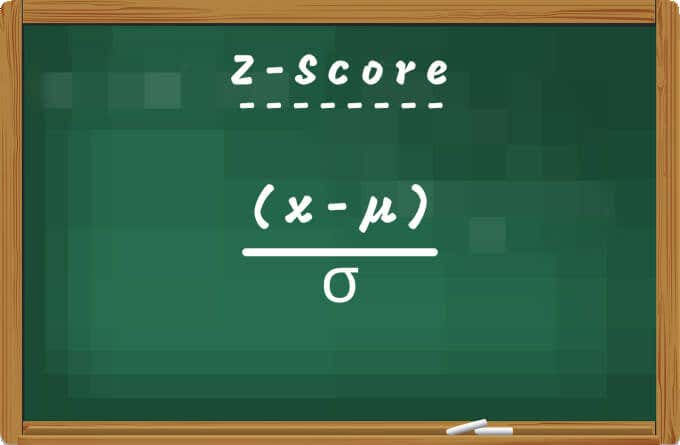
Компаније понекад користе З-Сцоре(Z-Score) за предвиђање и процену предстојећег банкрота. Поред тога, то је одлична метрика за утврђивање финансијске позиције институције. Истраживачи(Researchers) такође користе З-Сцоре(Z-Score) да упореде запажања добијена из различитих узорака или популација.
Како израчунати З-сцоре у Екцелу
Пошто је З-Сцоре(Z-Score) функција средње вредности и стандардне девијације, прво ћете морати да израчунате просек и стандардну девијацију вашег скупа података. Иако можете издвојити средњу вредност и стандардну девијацију у било којој ћелији, направили смо наменске колоне за „Средњу вредност“ и „Стандардно одступање“ у нашем радном листу. Такође смо направили колону за „ З-резултат(Z-Score) “.
Наш узорак документа садржи оцене учинка 10 запослених у компанији за производњу папира. Сада израчунајмо З-оцену(Z-Score) рејтинга запослених.
Израчунајте средњи просек(Calculate Mean Average)
Да бисте израчунали средњи просек вашег скупа података, откуцајте =AVERAGE( , изаберите прву вредност(first value) у скупу података, притисните тастер за колону(column key) , изаберите последњу вредност(last value) у опсегу скупа података, притисните тастер за затварање заграде(closing parenthesis) и притисните Ентер(Enter) . Формула би требало да изгледа као овај испод:
=AVERAGE(B2:B11)

Требало би да видите средњу или просечну вредност скупа података у ћелији у коју сте унели формулу.
Израчунајте стандардну девијацију(Calculate Standard Deviation)
Екцел такође олакшава израчунавање стандардне девијације вашег скупа података(calculate the standard deviation of your dataset) у неколико кликова.
Изаберите ћелију у колони „Стандардно одступање“, откуцајте =STDEV.P( , затим изаберите прву вредност(first value) у опсегу, притисните тастер колоне(column key) , изаберите последњу вредност, унесите завршну заграду(closing parenthesis) и притисните Ентер(Enter) . Ако сте у недоумици, резултујућа формула би требало да буде слична оној испод:
=STDEV.P(B2:B11)

Израчунајте З-сцоре у Екцел-у: Метод 1(Calculate Z-Score in Excel: Method 1)
Екцел(Excel) има функцију СТАНДАРДИЗЕ(STANDARDIZE) која обезбеђује З-оцену(Z-Score) скупа података у дистрибуцији. Изаберите прву ћелију у колони З-Сцоре(Z-Score) и следите доле наведене кораке.
- Идите на картицу Формуле(Formulas) и изаберите Још формула(More Formulas) .

- Поставите показивач миша на опцију Статистицал и изаберите (Statistical)СТАНДАРДИЗУЈ(STANDARDIZE) .

То ће покренути нови прозор Фунцтион Аргументс(Function Arguments) у коме ћете моћи да израчунате З-оцену(Z-Score) дистрибуције.
- Унесите(Enter) референцу ћелије прве вредности у поље „Кс“.

- Унесите(Enter) референцу ћелије аритметичког просека у поље „Меан“ и притисните Ф4(F4) на тастатури да бисте закључали референцу ћелије.
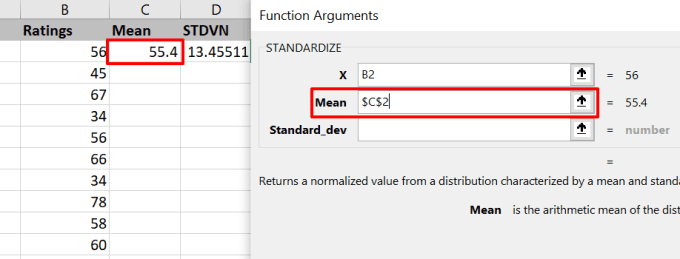
- На крају, унесите референцу ћелије стандардне девијације у поље „Стандард_дев“ и притисните Ф4(F4) да закључате референцу ћелије. Алат ће приказати преглед З-вредности(Z-value) . Притисните ОК(OK) да наставите.
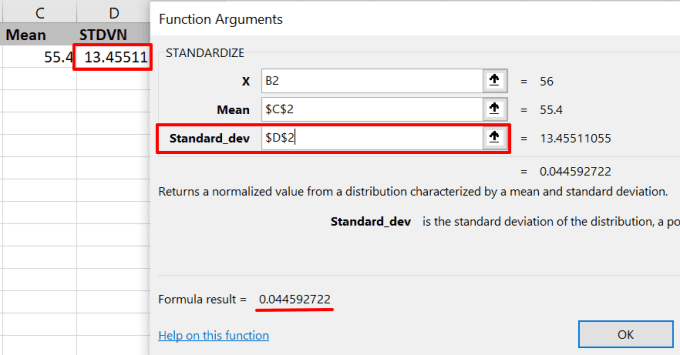
Да бисте добили З-сцоре(Z-Score) за друге вредности, задржите курсор у доњем десном углу ћелије и превуците plus (+) icon низ колону.

Екцел(Excel) ће копирати формулу низ колону и аутоматски генерисати З-сцоре(Z-Score) за друге вредности у одговарајућим редовима.

Израчунајте З-сцоре у Екцел-у: Метод 2(Calculate Z-Score In Excel: Method 2)
Као што је раније поменуто, можете добити З-резултат тачке података одузимањем средње вредности скупа података од тачке података и дељењем резултата стандардном девијацијом. Користећи (к-µ) / σ, можете израчунати з-сцоре у Екцел(Excel) -у тако што ћете ове вредности унети ручно.
- Изаберите прву ћелију у колони З-Сцоре(Z-Score) , откуцајте знак једнакости ( = ) након чега следи отворена заграда(open parenthesis) и изаберите прву вредност у колони која садржи скупове података чији З-Сцоре(Z-Score) желите да израчунате. Затим(Afterward) откуцајте цртицу(hyphen) , изаберите аритметичку средину, притисните Ф4(F4) да бисте средњу вредност учинили апсолутном/фиксном и притисните икону за затварање заграде . (close parenthesis)На крају, притисните тастер са косом цртом(forward-slash) ( / ), изаберите стандардну девијацију и притисните Ф4(F4) да бисте закључали референцу ћелије.
Коначна формула би требало да изгледа слично овоме: =(B2-$C$2)/$D$2 . Притисните Ентер(Enter) да бисте извршили формулу.

Имајте на уму да ће формула израчунати само З-сцоре(Z-Score) за прву вредност у изабраној ћелији.
- Задржите(Hover) показивач миша до доњег десног угла прве ћелије З-оцена и превуците (Z-Score)plus (+) icon низ колону.

Тумачење З-резултата
Ваш скуп података ће највероватније садржати мешавину негативних и позитивних З-скора(Z-Score) . Позитиван З-Сцоре(Z-Score) указује да је вредност/оцена већа од средњег просека скупа података. Негативан З-Сцоре(Z-Score) , наравно, говори супротно: вредност лежи испод средњег просека. Ако је З-резултат(Z-Score) тачке података нула (0), то је зато што је њена вредност једнака аритметичкој средини.
Што је већа тачка података, већи је њен З-сцоре(Z-Score) . Прођите кроз радни лист и схватићете да мале вредности имају нижи З-сцоре(Z-Score) . Исто тако(Likewise) , вредности мање од аритметичке средине ће имати негативан З-Сцоре(Z-Score) с.

У нашем узорку радног листа, на пример, открићете да је „Мајкл“ имао највишу оцену (78) и највиши З-сцоре(Z-Score) (1,679659). „Двигхт” и „Кевин” су са друге стране имали најниже оцене (34) и најнижи З-сцоре(Z-Score) ( -1,59047 ).
Постаните(Become) стручњак за Екцел(Excel) : Репозиторијум водича
Сада знате како да израчунате З-Сцоре(Z-Score) скупа података. Оставите коментар испод ако имате питања или друге корисне савете у вези са израчунавањем З-скора(Z-Score) у Екцел(Excel) -у .
Препоручујемо да прочитате водиче у вези са Екцелом о израчунавању варијансе(calculating variance) , уклањању дуплих редова(removing duplicate rows) у вашем скупу података и како да користите функције сумирања у Екцел(use summary functions in Excel) - у за сумирање података.
Related posts
Како избрисати празне линије у Екцелу
Како користити Екцел-ову функцију говорних ћелија
Како уметнути Екцел радни лист у Ворд документ
Како користити Екцел-ову анализу шта ако
Како поправити ред у Екцелу
Како користити Иф и Угнежђене Иф изјаве у Екцел-у
Како направити ВБА макро или скрипту у Екцелу
Како пратити зависне особе у Екцелу
Како уклонити дупле редове у Екцелу
5 начина за претварање текста у бројеве у Екцел-у
2 начина за коришћење Екцел-ове функције транспоновања
Како користити Фласх Филл Ин Екцел
Користите тастатуру да промените висину реда и ширину колоне у Екцел-у
Напредни ВБА водич за МС Екцел
Како спојити ћелије, колоне и редове у Екцел-у
Гоогле табеле у односу на Мицрософт Екцел – које су разлике?
Шта је ВБА низ у Екцел-у и како га програмирати
Сачувајте референце ћелија када копирате формулу у Екцел-у
Како уклонити линије мреже у Екцелу
Како брзо уметнути више редова у Екцел
